Как убрать подписку для iPhone другими способами
Если у пользователя нет под рукой устройства Apple, то отменить подписки можно на компьютере с Windows. Для этого потребуется использовать iTunes.
Для отмены подписок с Windows нужно:
- открыть на ПК iTunes (при необходимости предварительно загрузив приложение);
- в строке меню в верхней части окна iTunes выбрать пункт «Учетная запись», а затем — «Просмотреть…». Возможно, потребуется выполнить вход с помощью идентификатора Apple ID;
- выбрать «Просмотреть учетную запись»;
- прокрутить до раздела «Настройки», и рядом с пунктом «Подписки» щелкнуть «Управлять»;
- нажать «Правка» рядом с нужной подпиской, выбрать «Отменить подписку».
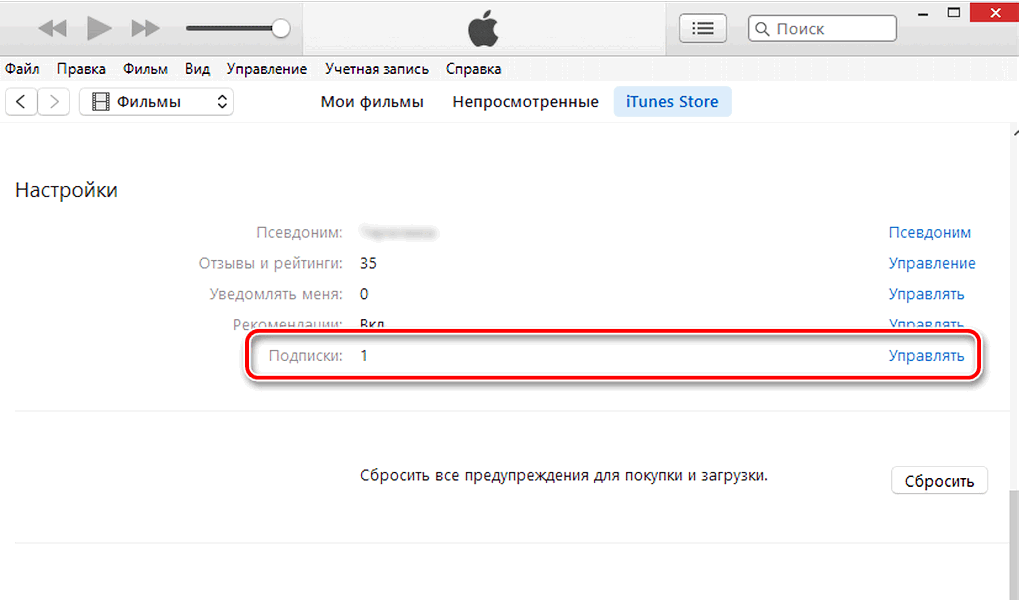
Отмена подписки на ПК с Windows через iTunes
(Фото: Lumpics)
Если варианта «Отменить подписку» нет, значит, она уже отменена и не будет продлеваться.
Чтобы отменить подписку на iCloud с Windows, нужно:
- на компьютере открыть iCloud для Windows (если требуется, предварительно загрузить приложение);
- выбрать пункт «Хранилище»;
- нажать «Сменить план хранилища»;
- нажать «Выбрать бесплатный план»;
- ввести пароль идентификатора Apple ID и нажать «Управлять»;
- выбрать бесплатный план;
- нажать «Готово».
Также бывает, что пользователь пытается отменить подписку, но не видит ее в списке.
Если речь идет об отмене тарифного плана хранилища iCloud, нужно зайти в меню «Настройки» на iPhone или iPad или в приложении «Системные настройки» на Mac.
Также подписка может не отображаться, если она оплачивается не через компанию Apple. В этом случае стоит поискать в банковской выписке или истории списаний с карты оплату данной подписки. Если там не указана компания Apple, apple.com/bill или что-то подобное, значит, оплата ведется через стороннюю компанию, и обращаться нужно к ней.
Если подписка оформлена членом семьи, то самостоятельно отменить ее нельзя. В этом случае следует попросить родственника отменить подписку с его собственного устройства, либо выполнить вход на общее устройство с его идентификатором Apple ID.
Отключение платного приложения через iTunes
Если у вас на компьютере установлена программа iTunes, то вы использовать ее для отмены подписки на платное приложение. Для этого запустите iTunes, откройте меню «Учетная запись» и войдите в систему с помощью логина и пароля от Apple ID. Если вы уже авторизовались в iTunes, то этот шаг можно пропустить.
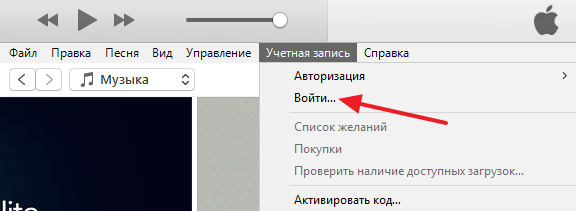
После входа в систему нужно еще раз открыть меню «Учетная запись» и перейти в раздел «Просмотреть».
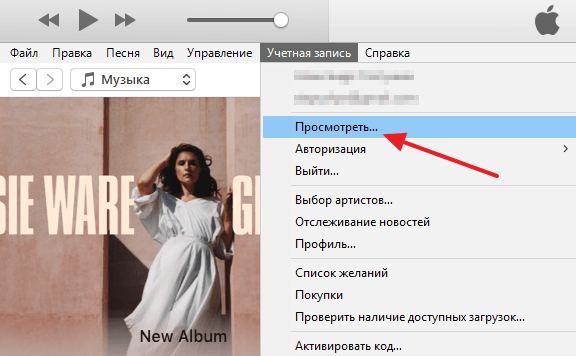
В результате откроется страница с данными вашей учетной записи. Здесь можно посмотреть информацию о вашем Apple ID, а также историю покупок и подписок.
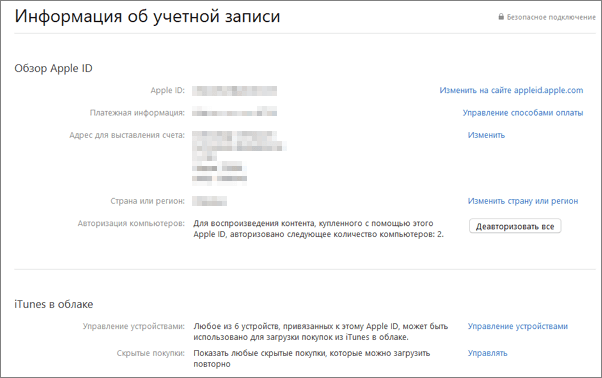
Для того чтобы отключить подписку нужно пролистать страницу вниз, к блоку «Настройки». Здесь будет пункт «Подписки» и рядом кнопка «Управлять».
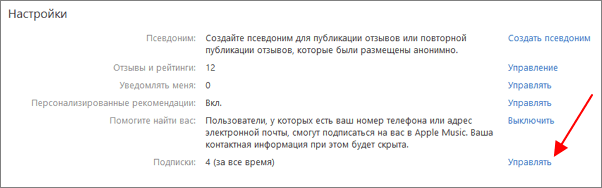
Кликнув по кнопке «Управлять», вы попадете на страницу с информацией о ваших подписках. Здесь можно разрешить или запретить отправку квитанций, а также просмотреть список всех покупок. Найдите приложение, подписку на которое вы хотите отключить, и нажмите на кнопку «Изменить».
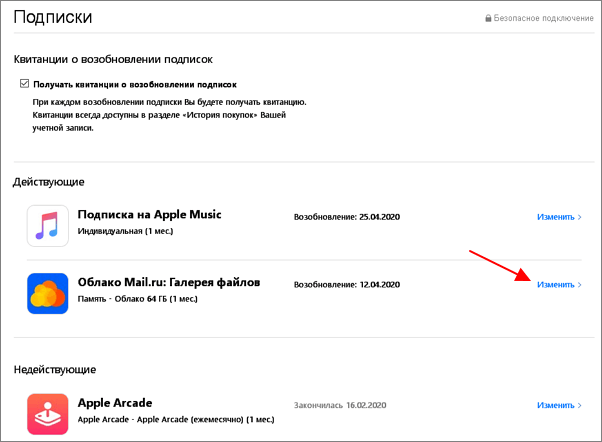
После этого вы попадете на страницу выбранной подписки. Для ее отмены достаточно нажать на кнопку «Отменить» внизу экрана и подтвердить свое решение.
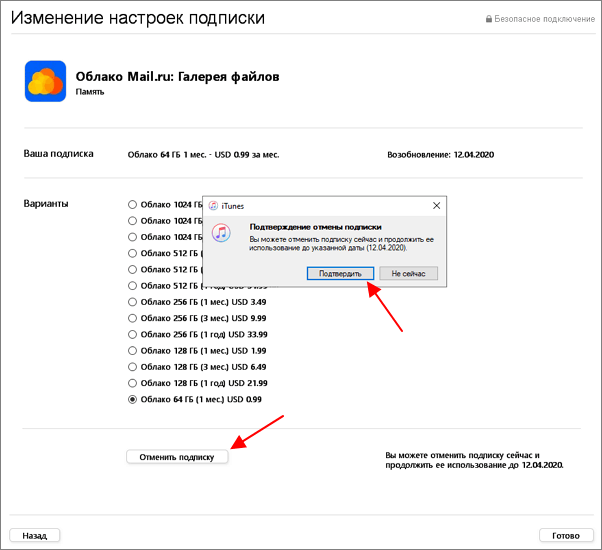
После отмены подписки на приложение, все его платные функции будут доступны до конца уже оплаченного периода. После чего оплата перестанет сниматься, а приложение перейдет в бесплатный режим.
Как вернуть деньги
Для возврата денег за подписку пользователю необходимо войти в свой аккаунт, написать в службу поддержки. Следует описать причину возврата, выбрать проблему из предложенного списка.
Варианты, которые советуют указывать специалисты:
- покупка совершена без согласия абонента;
- покупка оформлена по ошибке.
Писать сообщение придется на английском. Те, кто не силен в иностранных языках, могут воспользоваться переводчиком. Главное, чтобы в сервисе поняли суть проблемы. На рассмотрение обращения может уйти до 5 дней.
Если просьба пользователя о возврате денег удовлетворена, он получит уведомление на почту. Соответствующее сообщение появится в истории покупок.
Политика возврата Apple
При регистрации в App Store каждый пользователь заключает договор об услугах с компанией Apple. В нём обозначено, что компания не обязана возвращать денежные средства за совершённые покупки. Возврат товаров, приобретённых в App Store, регулируется Политикой продаж и возврата средств Apple (ознакомиться с полным документом можно здесь). Из всего документа нас интересует список товаров, которые можно вернуть только в случае обнаружения дефекта или несоответствия:
- загруженное программное обеспечение, если перед началом загрузки вы дали явное предварительное согласие и признали, что вы теряете право на отказ;
- подписки на обновления программного обеспечения, подарочные карты iTunes, подарочные карты Apple Store и любые продукты Apple Developer.
Возврат возможен только в случаях обнаружения дефекта или несоответствия товара
Исходя из списка, представленного в документе «Политика продаж и возврата средств Apple», можно сделать такие выводы:
- деньги можно вернуть, если вы не давали разрешения на покупку;
- плату за подписку или приложение можно вернуть, если оно неисправно или не соответствует заявленным характеристикам.
То есть если покупка приложения или оплата подписки была совершена в здравом уме и с вашего согласия, то возврат средств невозможен. Если вы случайно купили приложение или подписку, то возврат возможен. Но есть условие: срок покупки не должен превышать 90 дней. Если он истёк, шансы на успех очень малы. Скорее всего, сотрудники Apple откажут в возврате и отправят вас разбираться с разработчиком. Лучше всего экстренно реагировать на ошибочную покупку, то есть в течение суток.
Необходимые условия
Возврат денег за игру в Аппсторе не происходит лишь потому, что человек наигрался и решил, что зря потратил средства. Потребуется веская причина, по которой должны отдать деньги. Допустим, человек по ошибке купил не то приложение, либо оно не запустилось. Что касается подписки, то нет гарантии возврата средств. Именно поэтому следует быть внимательнее, чтобы потом не пришлось столкнуться с данной проблемой.
Однако отметим, что все-таки существует возможность вернуть средства в App Store. Каждая ситуация решается в индивидуальном порядке. Однако больше шансов добиться желаемого в том случае, когда человек неосознанно приобрел подписку. Допустим, он только начал пользоваться айфоном и не знает, как все устроено в магазине приложений.
Ему предложили оформить бесплатную подписку, и он согласился. Потом программа не понравилась, и он решил ее удалить. Но при этом не знал, что подобное действие не аннулирует подписку. Как итог, деньги списались, а пользователь даже не открывает игру. В данной ситуации есть большая вероятность, что удастся восстановить все, как было, и добиться возврата средств в App Store. Главное, придерживаться определенного порядка действий и своевременно обратиться для решения проблемы.
Как отвязать карту сбербанка от платных подписок
В большинстве случаев при подключении сторонних платных подписок специалисты Сбербанка рекомендуют обращаться в сервисы, где вы активировали интересующую вас подписку, и отказаться от подписки уже там.
Если же вы пользуетесь функцией автоплатежа в Сбербанке, тогда отключить его можно через систему Сбербанк Онлайн.
Для этого выполните следующее:
- Перейдите в ваш Сбербанк Онлайн;
- Выберите раздел «Мои платежи»;
- Там найдите «Управление автоплатежами»;
- Далее выберите сервис для отключения, и в меню справа нажмите на «Отключить».
Также для отключения подписки можно воспользоваться терминалом Сбербанка. Вставьте в него вашу карту, введите её пин. В открывшемся меню выберите раздел «Автоплатёж».
В данном разделе укажите источник платежа (например, сотового оператора) и нажмите на «Отключить автоплатёж».
Примеры обращений в техподдержку
Мы собрали несколько простых и действенных, по нашему мнению, примеров. Здесь обозначены весьма веские причины для возврата, которые помогут вам решить проблему. Как? Они давят на жалость, ведь специалисты службы поддержки тоже люди, и у них наверняка есть дети или они просто попадали в аналогичную ситуацию. Итак:
- ребёнок воспользовался моим телефоном и установил приложение, пока я был занят (the child used my phone and installed the application while I was busy);
- мой телефон украли (my phone was stolen);
- аккаунт был взломан (the account was hacked);
- сенсор дисплея сработал ошибочно (the sensor of the display worked mistakenly).
В первом случае у покупателя отсутствовала поддержка приложения в его стране, во втором — перепутал иконки приложений
Откройте приложение на своем устройстве Android
Если вы хотите отменить подписку PixArt на своем устройстве Android, следуйте этим простым инструкциям:
- Откройте приложение PixArt на своем устройстве Android.
- Найдите иконку приложения на экране вашего устройства и нажмите на нее, чтобы открыть приложение.
- На главном экране приложения найдите меню, обычно представленное в виде иконки с тремя полосками или точками в верхнем левом углу экрана.
- Нажмите на меню, чтобы открыть его. В меню вы увидите различные пункты настроек и функций приложения.
- Прокрутите список пунктов меню, пока не увидите опцию «Подписка». Нажмите на нее, чтобы открыть страницу управления подпиской.
- На странице управления подпиской вы увидите информацию о текущей подписке и опции управления. Найдите кнопку «Отменить подписку» или подобную опцию и нажмите на нее.
- Подтвердите отмену подписки, следуя инструкциям на экране. Возможно, вам потребуется ввести пароль или подтвердить свою личность, чтобы завершить процесс.
- После завершения процесса отмены подписки вы больше не будете платить за использование платных функций приложения PixArt.
Это все, что вам нужно сделать, чтобы отменить подписку PixArt на устройстве Android. Убедитесь, что вы завершили все шаги правильно, чтобы избежать дальнейших платежей за использование приложения.
Я подписался в прилодении parets kit, и теперь не могу отключить подписку. как сделать так, чтоб больше не списывали деньги?, якутск | вопрос №18162485 от 21.06.2022 |
Это все мошенничество, обман.
Но и не зачем было подключать у мошенников услуги да и вообще «запиливать» данные карты на неизвестных сайтах.
Оплата начинает воспроизводиться с первого дня подключения услуги и не заканчивается до тех пор, пока она не будет отключена.
Отписаться от VIP и прочих подписок по ЗАЙМАМ не так уж и просто. Во-первых везде идет обман и подписка автоматическая..
Посидел, покинул сайт.. А потом раз, и если ты заплатил картой – тебе приходит списание со счета за месяц, день и т.п..
Без всяких “введите пароль присланный в смс” – у тебя просто снимают деньги с карты потому что в настройках у тебя стоит “автоматически продлевать вип”
Если удалить аккаунт, то не удастся отключить автопродление премиум аккаунта.
Для того чтобы у вас больше не сняли деньги следует, как минимум сделать так:
войти в «Мой профиль», «Настройки»;, отыскать пункт «Настройки подписки», выбрать клавишу «Отключить» и т.д..
Осуществлять все вышеуказанные действия нужно именно на том ресурсе, где была подключена услуга. Если вы заходили в сервис через определенную социальную сеть, например, «Вконтакте», то для отключения услуги нужно зайти точно также.
Также следует звонить в техподдержку и убедится в отключении.
Лучше к этим всем манипуляциям дополнительно заблокировать карту и выпустить другую.
Вам помог ответ?ДаНет
Как оспорить платёж в банке
Важно понимать, что, если срок действия подписки уже истёк, а вы оформили её случайно, даже если не помните этого, Google имеет право отказать вам в возврате. В этом случае можно попробовать обратиться в вышестоящую инстанцию за оспариванием платежа
В нашем случае данной инстанцией, которая будет отвечать за возврат, является банк, платёжной картой которого вы оплачивали подписку.
- Найдите в приложении своего банка платёж за подписку;
- Откройте его и нажмите «Оспорить операцию» (если кнопки нет, сразу пишите в чат);
Подача заявки на чарджбэк во многих банках сильно усложнена
- Расскажите оператору в чате, почему хотите оспорить платёж, и обязательно укажите, что вас обманули;
- Сообщите дополнительную информацию, если её запросят, и ждите ответа.
Разумеется, указывать, что вас обманули, нужно только в том случае, если вы не оформляли эту подписку. Ведь если выяснится обратное, ваш платёж не вернут. Операция по оспариванию платежа называется чарджбэк и является очень серьёзной с точки зрения усилий, которые прикладываются к её организации. Когда вы подаёте заявку на чарджбэк, ваш банк привлекает к разбирательству платёжную систему MasterCard или Visa, в зависимости от того, под эгидой которой была выпущена ваша карта. Весь процесс может занять до полутора месяцев. По итогам расследования вам пришлют отчёт, а продавца, если он действительно виновен, оштрафуют.
Why You Need To Cancel PicsArt Subscription?
Do you think about the extra money you spend on special app subscriptions? Well, things change, and so do our feelings about those subscriptions. Let’s chat about whether they still make sense for us!
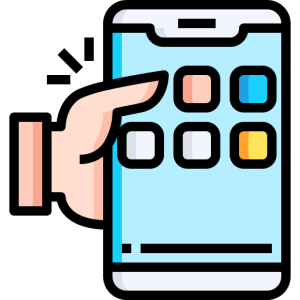
Exploring Alternatives
Perhaps you’ve been curious about other photo editing apps and want to explore options that better match your creative style. Trying out different apps allows you to discover new features and tools that might enhance your editing experience.
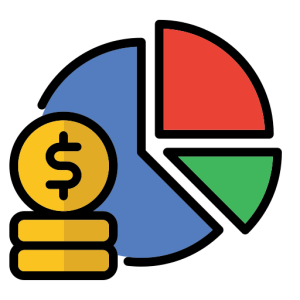
Budget Constraints
In times of financial reassessment or budget tightening, canceling non-essential subscriptions, like PicsArt Premium, can be the best choice. Redirecting resources to essential expenses helps in managing your finances more efficiently.

Changing Interests
As your interests change, you might not be as into editing photos as before. If you’re more into other hobbies now, it’s okay to cancel the photo editing subscription. It just means you’re keeping up with what you love to do right now.
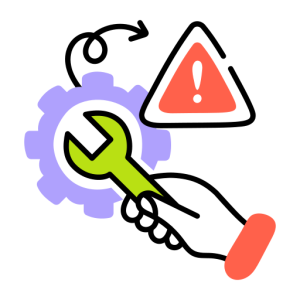
Technical Issues
Persistent technical problems or glitches can be frustrating. If these issues impact your overall experience, you might choose to cancel the subscription until they are resolved or return when the app’s performance meets your expectations.
Отмена подписок через связь с поставщиком
Далеко не все платные подписки исходят из магазинов приложений. Вы можете подписаться на такие подписки с помощью ПК или заполнить какие-либо листочки в торговых центрах, на улицах, ярмарках и так далее. Уведомление о таких подписках могут приходить вам на е-мейл, и расцениваться почтовыми сервисами как спам.
В этом случае рекомендуем просмотреть письма в вашем электронном ящике, и связаться с поставщиком услуг с помощью телефона или е-мейл, потребовав отменить подписку. Перейдите на сайты поставщиков, попробуйте авторизоваться в вашем личном кабинете на таком сайте (довольно часто последние создаются автоматически), и через них отмените ненужную для вас услугу.
Это также может помочь: как отказаться от подписки Яндекс Плюс и вернуть деньги.
Перед выполнением
Для начала стоит разобрать несколько важных моментов, которые помогут вам быстро выполнить процедуру. Согласно многим ответам, оставленным на различных сайтах под приведенными далее советами, — вопрос решается буквально за час. Так что, перед тем как вернуть деньги за покупку в App Store, нужно запомнить:
- Несмотря ни на что, у Apple есть сообщение о том, что после приобретения бесплатной подписки продление будет выполнено автоматически. Так что перед тем как написать модераторам сообщение о том, что с вашего счета незаконно сняли деньги, убедитесь в том, что вы правы.
- Описывайте ситуацию так, как происходило на самом деле. Обман не приведет ни к чему хорошему. Служба поддержки может проверить любую информацию о ваших финансовых операциях. И если вы будете пойманы на лжи, то вместо ответа на вопрос о том, как вернуть деньги за подписку в AppStore, вам придется искать способы восстановления аккаунта.

- У вас есть ровно 90 дней после операции списания для обращения к службе поддержки. В противном случае возврат будет невозможен по причине длительного использования продукта.
- Учитывайте, что чаще всего решение о возврате вам списанных средств принимается на основе анализа вашей предыдущей активности в фирменных магазинах. Если перечень ваших покупок не вызывает подозрений, то с практически 100 % вероятностью вы получите свои деньги. Но имейте в виду, что чаще всего процедура возврата выполняется в виде исключения.
Далее разберемся с тем, как вернуть деньги за покупку в «Айтюнс».
Возможна ли подобная процедура?

Некоторые онлайн-магазины программного обеспечения, такие как Uplay, полностью исключают возможность возврата денег пользователю. Независимо от ситуации. Есть также магазин Steam, который позволяет владельцу аккаунта вернуть средства за приобретенный товар, если время, проведенное в игре, не превысило два часа.
Apple также позволяет своим пользователям вернуть деньги как за покупку в «Айтюнс», так и в App Store. Эта функция особенно востребована по причине системы оформления подписок у компании. Сначала вы можете попробовать бесплатный вариант, а потом программа без предупреждения продлевает подписку, стоимость которой может доходить до нескольких тысяч рублей.
Тут-то и возникает необходимость решения вопроса о том, как вернуть деньги за подписку в AppStore.
Инструкция по проведению операции
Для выполнения процедуры вам понадобится компьютер с установленной программой iTunes. Загрузить ее можно с фирменного сайта компании производителя. Теперь перейдем к самому списку:
Запустите программу и выполните вход в учетную запись.
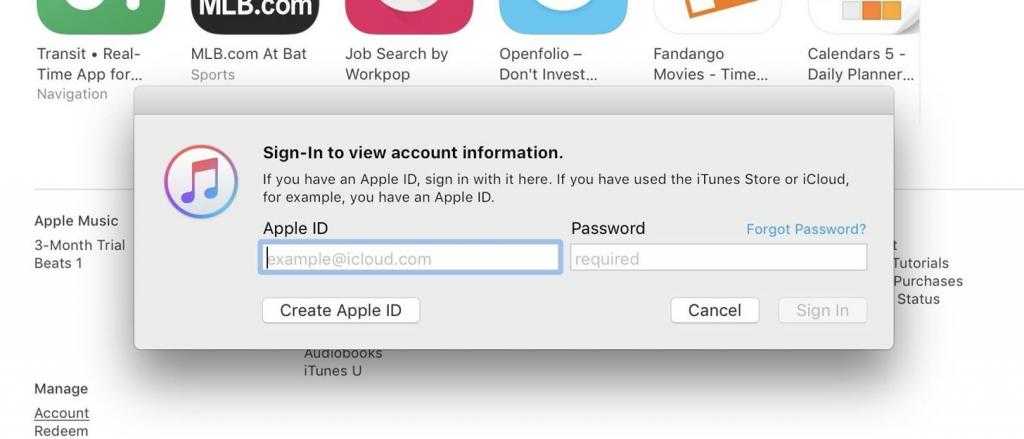
- Далее, перед тем как приступить к началу процедуры, стоит проверить свою историю покупок. Это поможет вам понять, есть ли смысл затевать спор. Для этого откройте в программе подпункт с названием «Учетная запись».
- Затем выберите клавишу «Просмотреть».
- На новой странице найдите раздел под именем «История покупок». Как только найдете, кликните по кнопке «Просмотреть».
- После этого действия перед вами откроется подробная выписка обо всех покупках, которые когда-либо совершались на этом аккаунте. Тут указывается дата приобретения продукта, его стоимость, а также перечень встроенных покупок, которые вы совершали.
- Чтобы выбрать необходимую покупку, нужно найти ее с помощью клавиш навигации. Как только вы обнаружите необходимое приложение, кликните по маленькой стрелке, которая будет находиться слева от даты покупки.
- Вы попадете на страницу со всеми позициями, которые были приобретены в этот день.
- Далее выберите необходимое приложение и нажмите на кнопку Report a problem.
- После этого перед вами откроется окно браузера. Здесь нужно будет указать причину, по которой вы пытаетесь вернуть средства. Вам будет предложено выбрать проблему из списка и оставить к ней сообщение на английском.
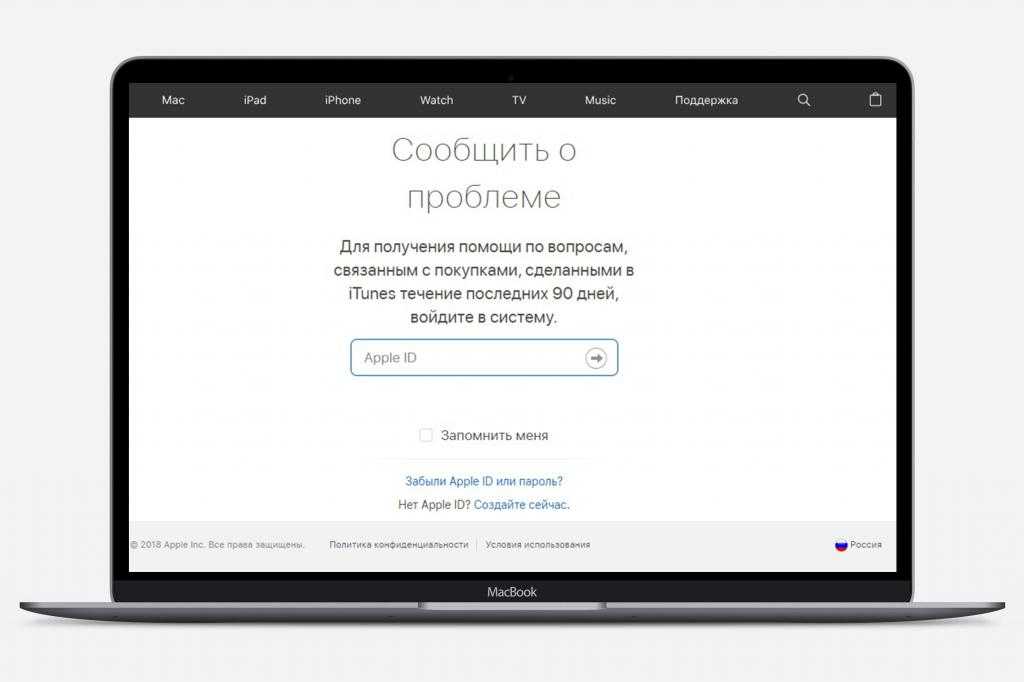
- Вам необходимо выбирать только первый или же второй пункт. Они соответствуют проблеме с темой приобретения покупки без вашего согласия.
- Следующий этап ответа на вопрос о том, как вернуть деньги за подписку в AppStore. Как только вы введете описание, необходимо будет нажать клавишу подтверждения Submit.
- После этого появится стандартное сообщение, в котором будет сказано о том, что средства будут возвращены на счет, с которого была совершена покупка. Обычно эта операция занимает порядка пяти дней. Но в некоторых случаях все происходит быстрее.
- Если процедура пройдет успешно и в возвращении денег не будет отказано, то на привязанный к аккаунту виртуальный почтовый ящик придет соответствующее оповещение.
Что может воспрепятствовать возвращению средств?

Важно иметь в виду, что список причин, из-за которых вам могут отказать в операции по возвращению средств, достаточно мал. Но все же стоит учитывать:
- История приобретения приложений и подписок. Служба поддержки в первую очередь будет проверять эту информацию, чтобы определить, являетесь ли вы добросовестным пользователем или же мошенничаете.
- Количество обращений. Частые запросы на смену пароля или же обращения к модераторам компании с требованием решения проблем может также заставить их признать вас мошенником. В результате этого аккаунт будет заблокирован.
- Продолжение использования приложения или же подписки после подачи жалобы.
Способ 2: подписки в приложениях
Некоторые приложения, например, установленные с помощью APK-файла или вовсе отсутствующие в Google Play Маркете, как нами уже было сказано, не синхронизируются с разделом «Подписки» в ранее рассмотренной программе. Из-за этого единственный вариант отмены сводится к использованию приложения, для которого изначально была оформления услуга.
Boom Music Player
- Приложение BOOM, выступающее в роли музыкального плеера для ВКонтакте и Одноклассников, позволяет слушать музыку без ограничений при наличии подписки. Чтобы осуществить ее отмену, нужно открыть программу и на главной странице выбрать интересующую вас социальную сеть с последующей авторизацией.
Выполнив авторизацию, на нижней панели нажмите кнопку с изображением ноты. Здесь необходимо тапнуть по значку с шестеренкой в правом верхнем углу.
Дальше воспользуйтесь кнопкой «Управление» в рамках блока «Тарифный план». В результате должна будет открыть страница с подробной информацией.
Повторно воспользуйтесь кнопкой «Управление» и на появившейся странице нажмите «Отменить продление подписки».
Примечание: Если на устройстве отсутствует официальное приложение ВКонтакте, можно будет воспользоваться веб-браузером.
Действие следует подтвердить, после чего процедуру можно считать завершенной. При этом доступ к библиотеке музыки будет сохранен вплоть до завершения расчетного периода.
- Из-за связи ВК и BOOM процедура отмены подписки в приложении почти не различается. Для начала откройте , с помощью нижней панели разверните главное меню и нажмите по значку с шестеренкой в правом верхнем углу страницы.
В разделе «Настройки» выберите пункт «Подписка на музыку» и после этого тапните по строке «Управление».
Для завершения воспользуйтесь ссылкой «Отменить продление» и подтвердите процедуру через появившееся окно с помощью кнопки «Отключить».
Google Play Music
- Подписками на сервисы Google, как мы упоминали, проще всего управлять через Гугл Плей. Однако точно так же можно воспользоваться параметрами отдельных приложений. Например, у Google Play Music сначала откройте меню в левом верхнем углу экрана и выберите раздел «Настройки».
Дальше в блоке «Аккаунт» нажмите «Отменить подписку», выберите одну из представленных причин и подтвердите операцию с помощью кнопки «Продолжить».
После успешного завершения процедуры вы будете перенаправлены на уже знакомую по первому способу страницу управления из Google Play. Разверните интересующий вас вариант и воспользуйтесь ссылкой «Отменить подписку» с последующим подтверждением.
Мы продемонстрировали лишь несколько примеров приложений, наиболее популярных в российском сегменте интернета, но существуют и другие варианты. В целом, во всех случаях предусмотрены специальные параметры для управления платными и бесплатными подписками, и потому у вас, скорее всего, не возникнут вопросы.
Как отключить все подписки
В Личном кабинете оператора
Пользователям современных телефонов на отключение платных услуг понадобится не более 5 минут.
Что нужно делать:
- Установите специальное приложение «Мегафон. Личный кабинет». После его активации пользователь сможет самостоятельно управлять подписками.
- Войдите в раздел «Услуги и опции/С абонентской платой» и отключите все ненужные подписки.
Специалисты рекомендуют периодически заглядывать в раздел бесплатных услуг. Потому что некоторые из них по окончании пробного периода могут стать платными.
При помощи специального кода
Порядок отключения:
- Набрав на клавиатуре мобильного устройства комбинацию *505#, кликните на клавишу вызова.
- В течение нескольких минут придет SMS-сообщение с информацией обо всех платных услугах пользователя. Там же будут указаны коды, ввод которых остановит списание средств с баланса.
Другой способ: на номер 5051 отправьте СМС-уведомление со словом «ИНФО». Вскоре придет ответное сообщение с информацией о платных услугах абонента.
Меню SIM-карты
Алгоритм действий:
- Чтобы отписаться от ненужного сервиса, войдите в Личный кабинет на официальном сайте мобильного представителя. Для этого в окне введите телефонный номер и пароль из СМС-сообщения.
- В открывшемся меню перейдите в раздел «Услуги и опции».
- Отключите те сервисы, из-за которых страдает баланс.
Чтобы блокировать услугу, кликните на нее. На экране появится информация о приложении и окошко, тапнув на которое, сервис отключается.
Профилактика нежелательных подписок
4 приема, которые оградят от нежелательных платных подписок:
- Создание контентного регистра. Это такой счет, на который абонент кладет определенную сумму, предназначенную для оплаты телефонных приложений. Но каждое списание средств пользователь должен подтвердить. Еще один плюс – баланс абонента не сможет уйти в минус. Если денег на счету для оплаты услуг недостаточно, подписка не подключится.
- Мониторинг платных подписок. Чтобы быть в курсе списка подключенных сервисов, периодически уточняйте их у своего оператора. К примеру, пользователям сети «МегаФон» нужно набрать номер *505# и нажать кнопку вызова. Через минуту абонент будет знать о подключенных услугах все.
- Перед подключением проверьте стоимость услуги. Иногда пользователь даже не подозревает, что сервис, который он хочет подключить, платный.
Наберите комбинацию цифр: *107*номер услуги# вызов
В течение минуты придет уведомление о ее стоимости.
- Воспользуйтесь помощью сервиса «Мобильный прайс». Это защитит баланс от незапланированных трат. Наберите значок «$», отправьте его на номер той услуги, которую планируете подключить.
Используйте приложение Advice of Charge. Сервис выдаст всю информацию о том сервисе, который хочет подключить пользователь. Приложение автоматически проверит ее стоимость, о чем проинформирует абонента.
Как вернуть деньги за подписку
Нормативных документов, которые бы регулировали возврат денег за электронную подписку, в Казахстане не существует. Считается, что подписка, по сути, является той же услугой, поэтому к ней можно применять положения Закона РК «О защите прав потребителей».
Посетители онлайн-сервисов также должны внимательно читать пользовательские соглашения. Именно в этих документах, как правило, содержится вся информация по вопросам оплаты. Однако многие не придают пользовательскому соглашению должного значения и просто пролистывают его, в конце поставив галочку «Согласен»
Если нет желания читать обширный текст полностью, все же обратите внимание на пункты, посвященные оплате услуг и отказу от пользования сайтом.
Некоторые соглашения содержат пункты о том, что посетитель по своему желанию не может отказаться от получения услуг, что яко бы для этого должно пройти несколько месяцев или наступить какие-то условия и т.п. Знайте, такие положения ничтожны. По закону потребитель имеет право отказаться от подписки в любой момент по собственному желанию. Однако в данной ситуации есть два нюанса.
Как отменить подписку в App Store; возврат денег и другие вопросы
И подобных примеров масса. Хорошо, что со всем этим можно бороться, а в некоторых случаях, еще и вернуть деньги! Как? Сейчас все расскажу — поехали! Так что девиз «нет приложения — нет списания денег» в данном случае вообще не работает. И для удаления подписки скачанной из App Store программы нужно будет выполнить дополнительные действия.
Шаг 2. Проверьте список активных подписок. Если увидите непонятные приложения или игры – нажимайте на них и смело жмите «Отменить подписку».
Бывает, что на смартфон прилетает уведомление о списании денег, совершенно внезапно и безо всякого объяснения. Просто ррраз – и куда-то ушли 300 рублей. И это может произойти в любой момент, не обязательно в начале или в конце календарного месяца.
Через мобильное приложение
В первый части обзором поговорим о том, как отключить или отменить подписку Кинопоиск на телефоне прямо через приложение сервиса. Этот способ подходит тем, кто оформлял доступ через приложение (или сайт). Все максимально просто и понятно, разберётся даже самый неопытный пользователь.
- Откройте мобильное приложение;
- Нажмите на значок профиля в нижнем правом углу;
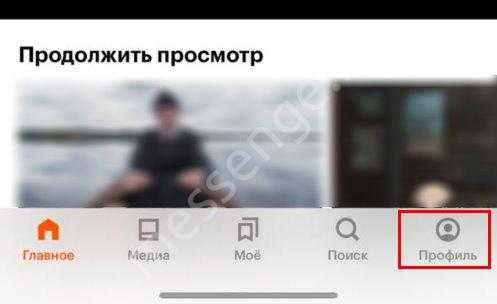
- В появившемся меню найдите блок «Вы в Плюсе»;
- Кликните по кнопке «Плюс активен»;
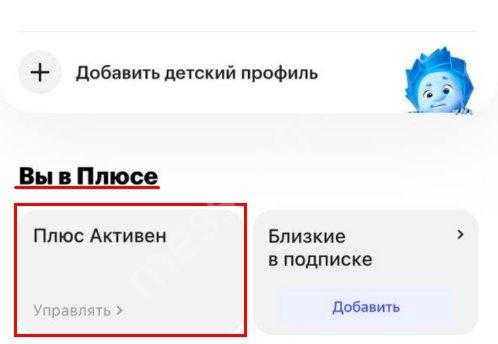
- После этого на экране появится раздел «Управление…»;
- Пролистайте страницу до самого конца и нажмите на кнопку «Отменить».

Чтобы полностью отключить подписку Кинопоиск на телефоне в приложении, вам нужно будет подтвердить свои действия. Ещё раз изучите все возможности Плюса – и если вы по-прежнему хотите его деактивировать, нажмите на кнопку «Отказаться от преимуществ».
Вот и всё, у вас получилось отключить подписку Кинопоиск Яндекс Плюс с телефона. Помните о том, что вы можете пользоваться всеми преимуществами до конца оплаченного периода. В дату следующего списания абонентской платы Плюс деактивируется автоматически.
Как отменить подписку на музыку в Айфоне (Apple Music)?
Примечание: Если вы впервые зашли в Apple Music, то вы можете моментально отменить подписку на Айфоне, чтобы сервис после пробного периода сроком в три месяца не начал списывать деньги с вашего счёта. Для этого необходимо следовать приложенной ниже инструкции. Если вы захотите продлить подписку, то нужно будет вернуться в это меню после истечения трёх месяцев пробного периода.
- Откройте приложение iTunes на вашем iPhone.
- Прокрутите страницу до конца и нажмите на пункт Apple ID.
- Выберите «Просмотреть Apple ID».
- Введите свой пароль от Apple ID или пройдите авторизацию при помощи Touch ID.
- Нажмите на «Подписки».
- Выберите Apple Music.
- Выберите пункт «Отменить подписку».
- Нажмите «Подтвердить».
После окончания текущего периода, независимо от того, является ли он частью бесплатной пробной подписки или регулярной периодической подписки, iTunes больше не будет списывать деньги с ваших счетов за нее.
Как сбросить данные приложения на android
Если после удаления кэша проблема не исчезла, а приложение как не запускалось, так и не запускается, вернитесь в ту же вкладку и попробуйте выполнить сброс данных. Как по мне, это более эффективный способ, однако – предупреждаю сразу – сработает он только в том случае, если вы уже какое-то время пользовались приложением.
- Перейдите в «Настройки» — «Приложения»;
- Отыщите нужное приложение и откройте его страничку;
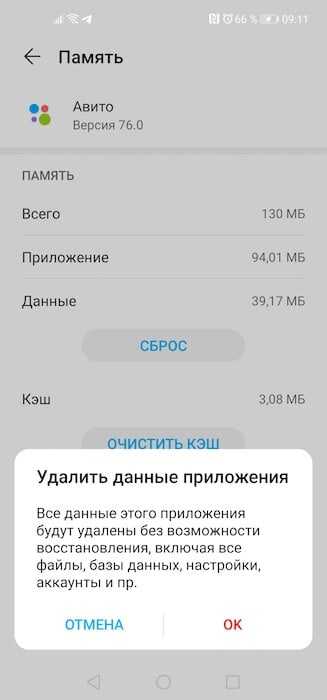
Оттуда перейдите в раздел «Память» и нажмите «Сброс».
Появились фальшивые приложения, которые обещают показать больных коронавирусом
Данное действие удалит все данные приложения, включая сохранённые файлы, базы данных, настройки, аккаунты и прочие сведения, будут удалены, что, по сути, вернёт его к изначальному виду. При этом удаления самой программы не произойдёт, просто всё будет выглядеть так, как будто вы установили её впервые.
Баги и ошибки в приложении
Нередко приложение не может запускаться из-за внутреннего сбоя, причину которого самостоятельно определить достаточно сложно. Однако решить проблему в большинстве случаев помогает стандартный алгоритм: очистка кэша, а если не помогло – удаление данных.
- Открыть «Настройки»;
- Перейти в раздел «Приложения» или «Установленные программы»;
- Отыскать программу, с запуском которой возникли сложности;
- Тапнув по названию, перейти на страницу с ее описанием;
- Нажать на клавишу «Очистить»;
- В появившемся меню выбрать вариант «Кэш» и подтвердить свое намерение;
Если устранить ошибку не удалось, стоит попробовать очистить все данные или переустановить приложение. Последнее поможет, если сбой произошел в процессе инсталляции. Тогда устранить его штатными средствами не получится.
FAQs – Frequently Asked Questions
What happens to my premium features if I cancel my subscription?
If you cancel your PicsArt subscription, you will lose access to premium features when the current subscription period ends. Your account will revert to the free version with basic features.
What if I’m having trouble canceling my subscription?
If you encounter difficulties canceling your PicsArt subscription, contact PicsArt customer support for assistance. They can provide guidance and help resolve any issues you may be facing.
Can I re-subscribe to PicsArt after canceling?
Yes, you can re-subscribe to PicsArt at any time. Simply go to the app store on your device, locate PicsArt, and choose the subscription plan you prefer.
Summary

Article Name
How To Cancel PicsArt Subscription
Description
Learn the simple steps to cancel your PicsArt subscription hassle-free. Our guide has easy instructions for iPhone, android, desktop and Microsoft users.
Author
Publisher Name
PicsArtGeeks.com
Publisher Logo

Как отказаться от подписки на Netflix
В зависимости от типа оформленной подписки вам нужно предпринять разные действия.
Если вы подписывались через приложение для iOS или Android — проследуйте к инструкции по отмене подписок в этих сервисах.
Если вы платите напрямую и регистрировались через сайт, то вам нужно:
- зайти на сайт Netflix;
- войти в свой профиль и нажать на фотографию или аватар в правом верхнем углу страницы, чтобы отобразилось выпадающее меню;
- выбрать пункт «Учетная запись» или «Account»;
- на открывшейся странице слева найти пункт «Членство и счета», и в нём нажать кнопку «Отменить членство»;
- Подтвердить выбор, нажав «Полностью согласен».
Если такой кнопки нет, значит ваша подписка работает через сторонний сервис — AppStore или Google Play, смотрите инструкцию выше.
Как отменить подписку с iPhone, iPad или iPod touch
Сперва зайдите в настройки устройства, прокрутите до раздела «iTunes и App Store», откройте его, нажмите на свой Apple ID — «Просмотреть Apple ID».
После ввода пароля, отпечатка пальца или Face ID вам будет доступно меню «Подписки». Достаточно открыть его, чтобы посмотреть все свои активные подписки, оформленные через App Store, в том числе на Apple Music. Чтобы отменить подписку (или, наоборот, оформить), достаточно выбрать нужную.
Если знать, как это сделать, отмена подписки занимает не больше одной минуты. Зато данное действие может сэкономить несколько сотен рублей.
Далее мы разберем на примерах как произвести отключение подписки в популярных приложениях для Андроид.
Отключение подписок через банк
Этот пункт пригодится на тот случай, если подписку не удается отключить ни самостоятельно, ни с помощью технической поддержки, либо когда вы не можете вспомнить, “откуда ноги растут”, и понять, откуда идут те или иные списания.
Как отменить подписку на приложения из App Store? Сначала необходимо установить утилиту и войти в свою учетную запись Apple ID. Затем нужно перейти в меню Учетная запись — Просмотреть… и найти раздел Подписки. Нажмите Управлять, а затем Правка рядом с активной подпиской и выберите действие Отменить подписку.
Полезные приложения
Настраиваем устройства
Выбираем iphone
Нюансы подключения
Windows 10 и 11
Выгодные тарифы
Пропадает интернет
Отключение подписки
Пошаговые видеоинструкции






























